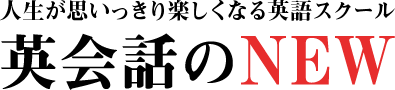交換日記で使う「Stock」というアプリの設定方法について、このページで解説します。以下の「まずはここまで!」の箇所まで、まずは設定を進め、終わりましたらご連絡下さい。(数分でできます)
※動画で確認したい方は、このページの解説を動画でもまとめていますのでこちらからご覧下さい。
→Stockの始め方(動画解説ページ)
目次
1. Stockアプリを設定する
Stockに参加する為のリンクが、メールまたはLINEで、弊社より事前にお送りしています。そちらをクリックして設定に進んでください。
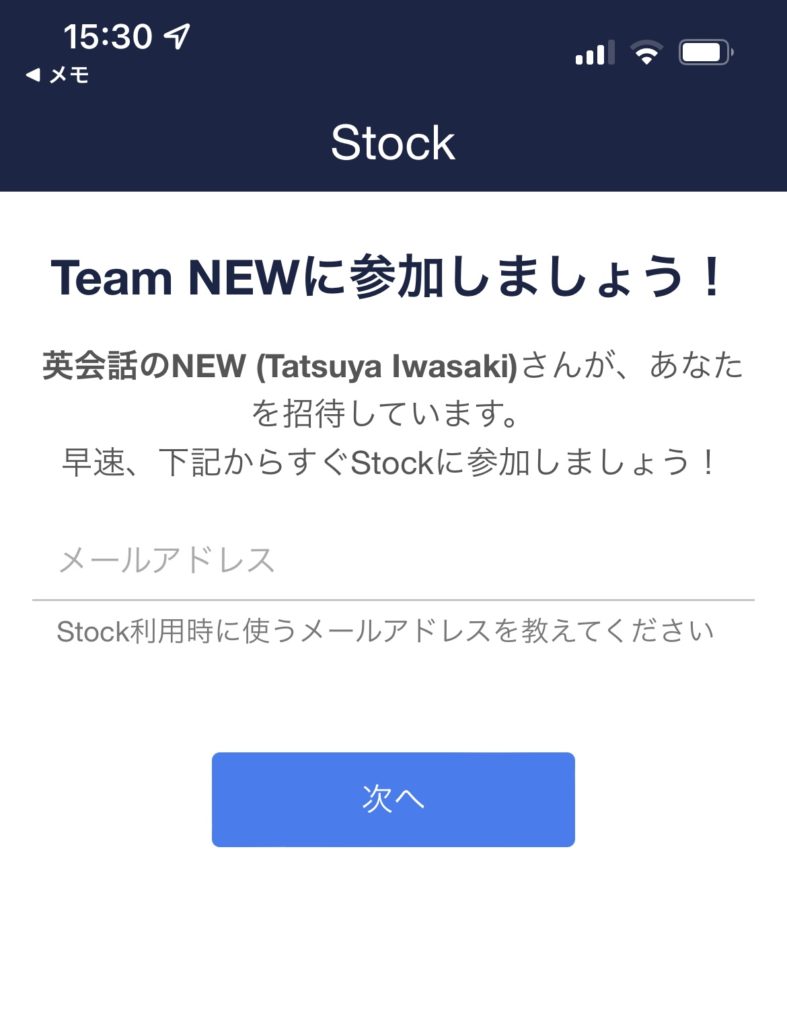
※重要※
ユーザー名は、必ずお申し込み時と同じお名前で、ローマ字で登録して下さい。
(例)お名前が「岩崎達矢」の場合 → ユーザー名は「Tatsuya Iwasaki」で登録して下さい。
※以下の画面で入力する「ユーザー名」がお申し込み時の名前と違う場合、弊社で確認が取れない場合がございます。違う名前で登録されたい方は、必ずメールまたはLINEでその内容をご連絡下さい。
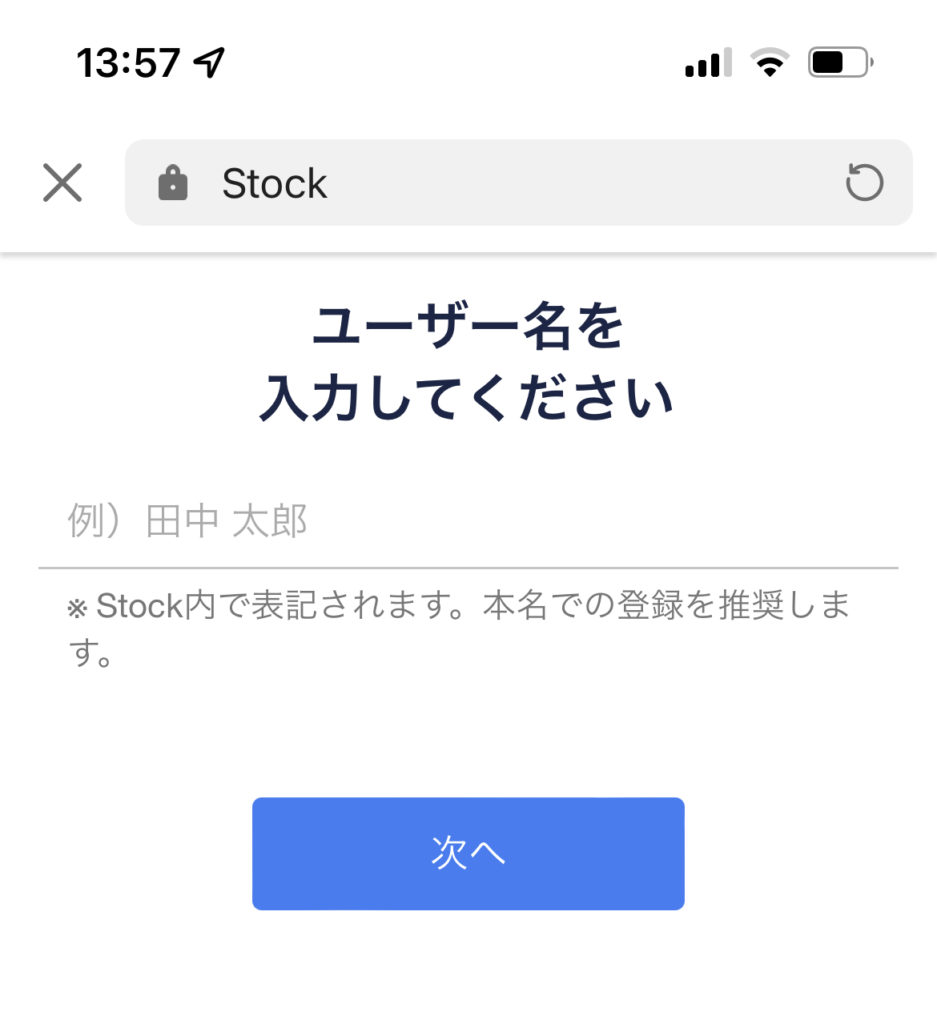
ユーザー名とパスワードを設定し次に進むと、アプリインストール画面になります。Stockアプリをインストールしてください。
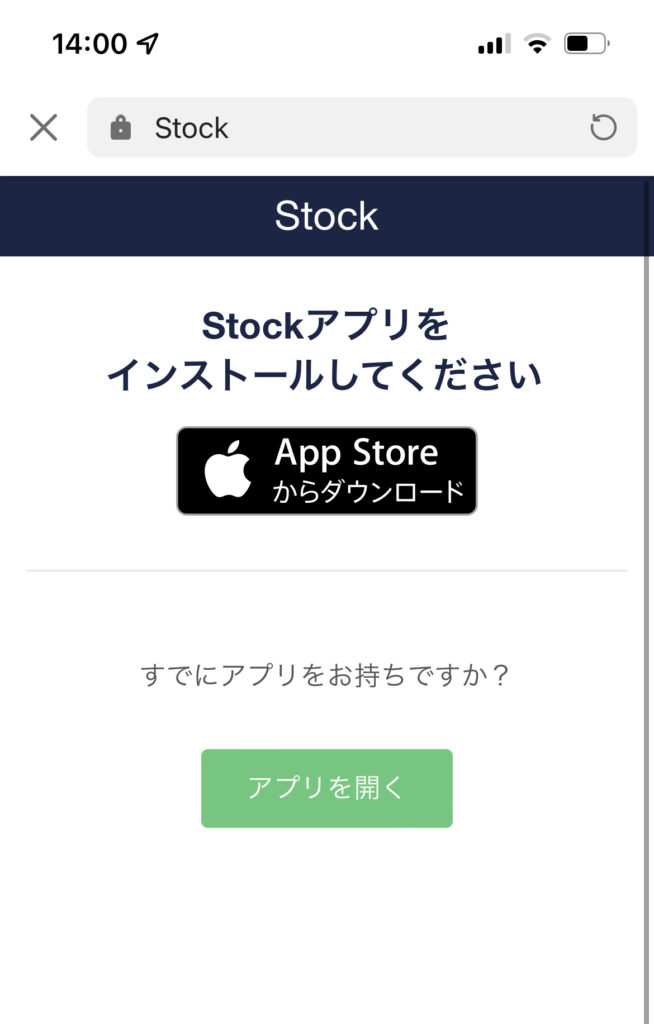
アプリがインストールされたら、開くとログイン画面になります。
先ほど登録時に入れたメールアドレスとパスワードで、ログインして下さい。
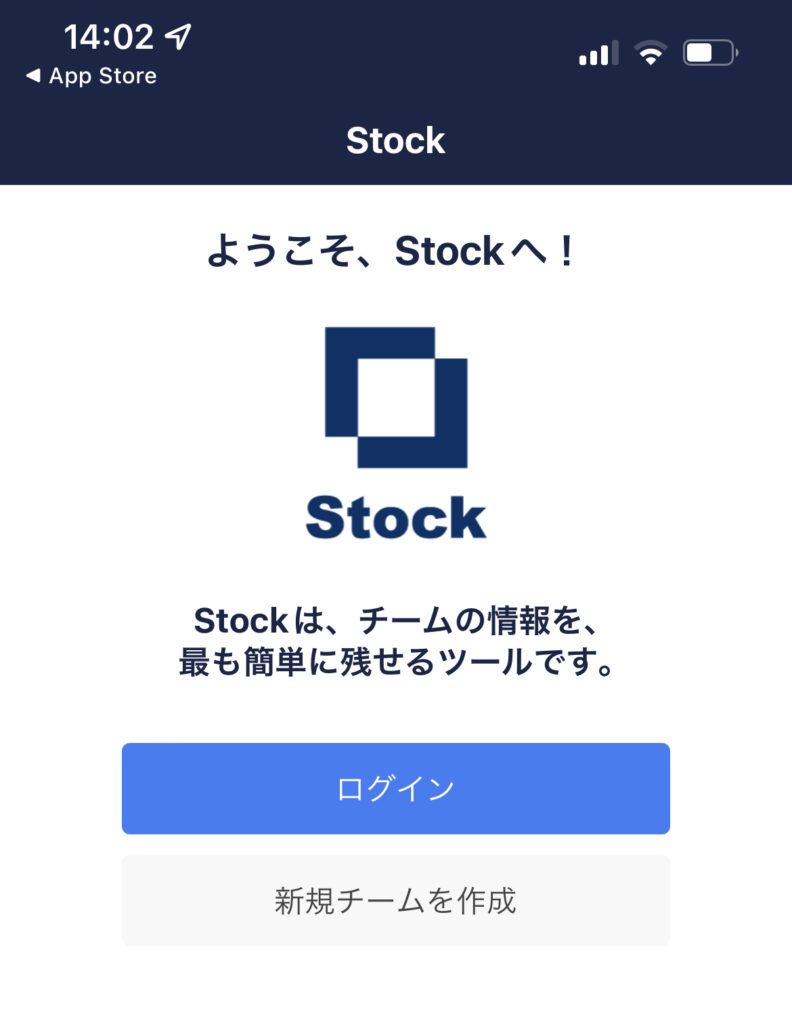
ログインが完了すると、Stockの利用が可能となります。
まずはここまで!
設定作業をお願いします。できましたら、「Stock設定できました」と、NEWまでメールでご連絡下さい。
2. NEWから連絡が来ます
ご連絡を頂きましたら、あなた専用の交換日記ノートを準備します。できましたらNEWから連絡させて頂きます。
連絡を確認頂き、Stockを開いて頂くと、以下のように「Diary」というフォルダが作成されています。「Diary」をタップすると、その下に「Diary_(あなたの名前)」のフォルダが作成されています。
※フォルダが表示されない場合は、スマホであればアプリを再起動、パソコンのWeb版であれば再読み込みしてみてください。
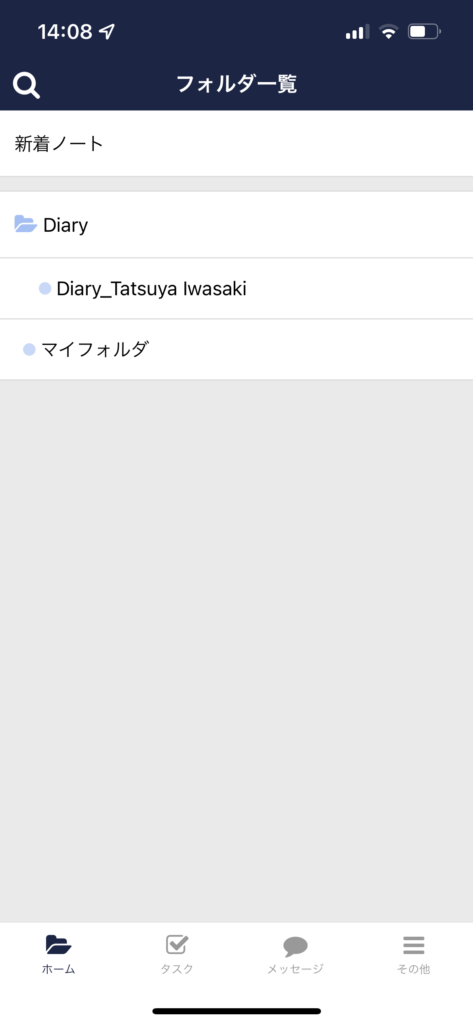
「Diary_(あなたの名前)」のフォルダをタップすると、交換日記で使うノートと、その他の参考資料が見れます。
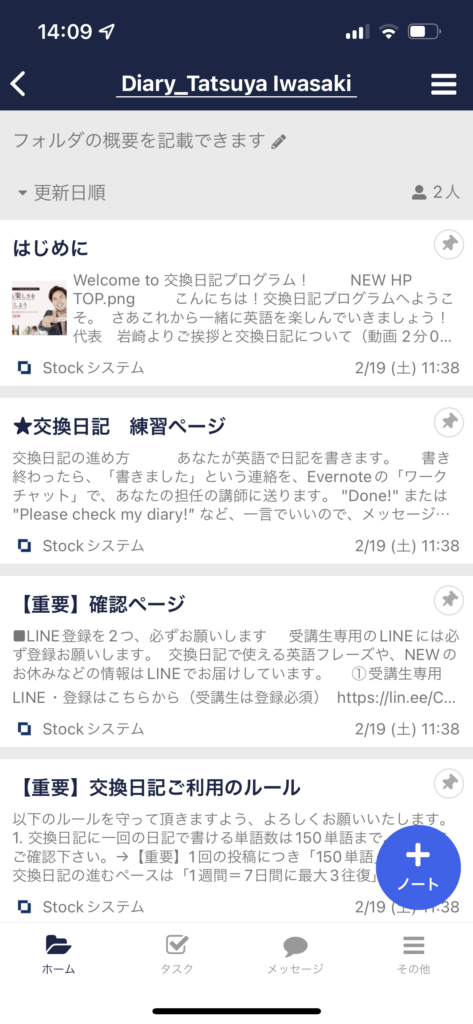
まずは練習日記を書いてください
「★交換日記 練習ページ」のノート内に練習日記を1回書いてください。書けたら、NEWまでStock内のメッセージで「練習書けました」とご連絡下さい。
—–
また、できるだけ希望に合う講師を選びますので、こちらのカウンセリングシートに記入して送信ください。
■カウンセリングシート(送信必須)
—–
以上です。
わからないことがあったりうまく進まない場合は、何でも質問下さいね。
メッセージが2件届きます
上記の設定とタイミングが前後するかもしれませんが、Stock内にある「メッセージ」に、NEWからメッセージが2件届きます。
1件は、あなたとあなたの講師がやりとりする専用のメッセージスレッド。
もう1件は、あなたとNEWのやりとりに使うメッセージスレッドになります。
LINEなどと同じ様に使える機能です。詳しい利用方法はメッセージにてご連絡させて頂きます。
右下のメッセージは使用しない
スマホやパソコンでStockのノートを見ると、右下にも「メッセージ」のアイコンがありますが、こちらは使用しないで下さい。
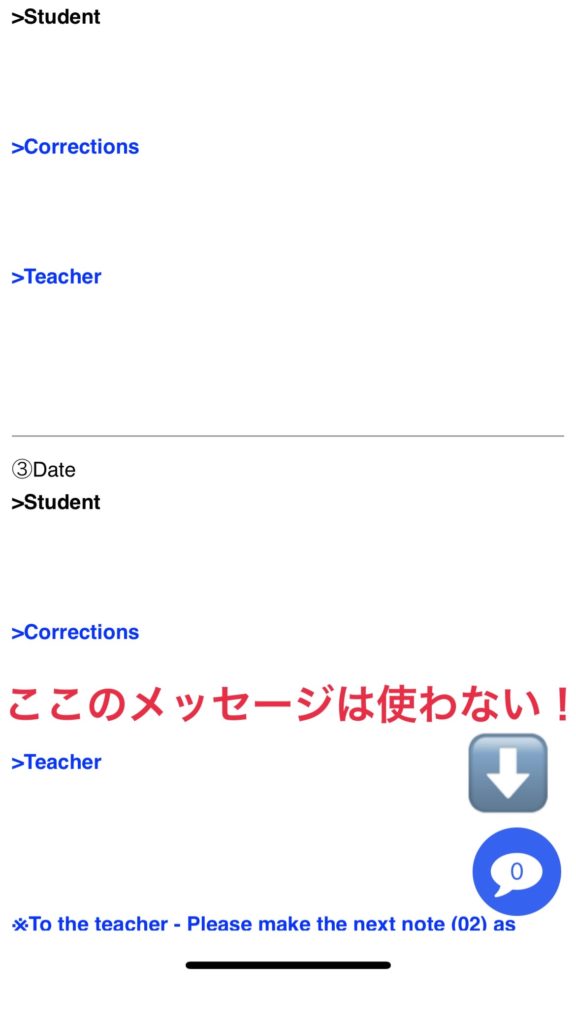
メッセージは、全て
スマホ➡️ ホーム画面の下のバーの真ん中のメッセージのみ利用
パソコン➡️ 画面右上のメッセージのみを利用
するようにお願いします。(以下はスマホの画面)
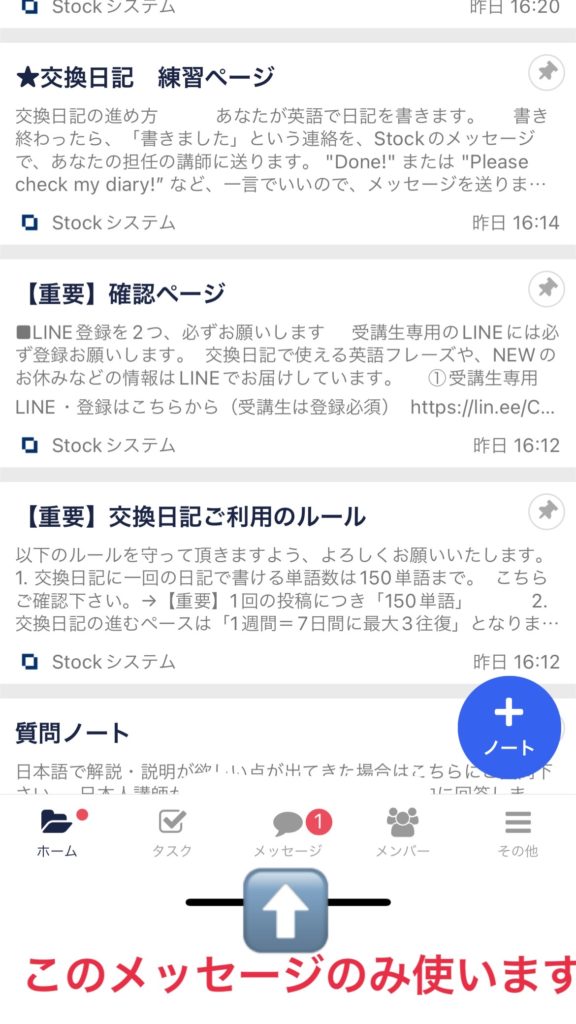
おすすめ■メール通知・プッシュ通知を減らす
設定→「通知・メール受信設定」から、通知を減らす設定を行なってください。簡単にできます。動画で解説しています。
Stockは無料。パソコン・スマホで利用可能
Stockはパソコン・スマートフォンアプリのどちらからでもご利用いただけます。利用料金は無料です。
※「14日で有料にしないと終了」、というようなアナウンスが出ても無視してください。14日を過ぎても、無料でそのまま問題なく使えます。
パソコン・スマートフォンアプリ、両方を使ったときに価値がより発揮されますので、是非ご利用ください。
■パソコン・Web版で利用するには、以下のURLからログインしてください。
https://www.stock-app.jp/
■パソコン・デスクトップ版をインストール
https://www.stock-app.info/download.html
「外国人と交換日記」とは
英語は書けないことは話せない!この事実に基づいて、元シルク・ドゥ・ソレイユ通訳が「英語をもっと話せるようになりたい人が、忙しい日々でも楽しく書けて継続できる英語プログラム」を開発。2016年より累計2000名以上が受講しているのが「外国人と交換日記」です。